我喜欢极简主义的视图。如果可以,我希望在终端中运行一切。它摆脱了占用我的资源并分散我微弱注意力的花哨的东西。我也厌倦了调整窗口大小和移动窗口,永远无法使它们完美对齐。
在追求极简主义的过程中,我喜欢上了 Xfce 并将其作为我在 Linux 计算机上的主要 桌面环境 使用了多年。然后,有一天我偶然看到一段 Bryan Lunduke 谈论他使用的令人惊叹的 窗口管理器 的视频,它叫做 Awesome。它可以整齐地为您排列所有窗口,听起来正是我想要的。我尝试了一下,但没有掌握调整其配置以符合我喜好的方法。所以,我继续前进并 发现了 xmonad,但我得到了 类似的结果。它工作正常,但我无法解决 Haskell 部分,从而真正将其变成我完美的桌面。
几年过去了,偶然地,我找到了 suckless.org 及其窗口管理器版本,名为 dwm。
简而言之,诸如 KDE、Gnome 或 Xfce 之类的桌面环境包含很多东西,其中窗口管理器是其中之一,但也带有精选的应用程序。单独的窗口管理器处理(除其他与窗口相关的事情外)您打开的窗口的大小和排列。不同的桌面环境使用不同的窗口管理器。KDE 有 KWin,Gnome 2 有 Metacity,Gnome 3 有 Mutter,而 Xfce 有 Xfwm。方便的是,对于所有这些,您可以将默认窗口管理器更改为其他管理器,这就是我一段时间以来一直在做的事情。我一直在将我的管理器切换为 dwm, 这就是我喜欢它的原因。
动态窗口管理
dwm 的杀手级功能,与 Awesome 和 xmonad 一样,是该工具自动为您排列窗口的部分,填充屏幕的整个空间。当然,对于当今大多数桌面环境,可以创建键盘快捷键来将窗口排列到左侧、右侧、顶部、底部或全屏,但使用 dwm 可以少考虑一件事。
Dwm 将屏幕分为主区域和堆叠区域。有三种布局可供选择:平铺、单窗格和浮动。当使用平铺模式(这是我最常用的模式)时,它会将最需要关注的窗口放在主区域,而其他窗口则平铺在堆叠区域中。在单窗格布局中,所有窗口都最大化,您可以在它们之间切换。浮动布局允许您根据需要调整窗口大小(就像大多数窗口管理器一样),如果您 使用 Gimp 或类似的应用程序,其中自定义大小的窗口更有意义,那么这很方便。
通常,在您的桌面环境中,您可以使用不同的工作区来对窗口进行排序,并将类似的应用程序收集在指定的工作区中。在工作中,我使用一个工作区进行正在进行的工作,一个工作区用于互联网浏览。Dwm 有 一个类似的功能,称为标签。您可以按标签对窗口进行分组,并通过 选择标签,您可以显示 所有带有该标签的窗口。
效率
如果您想尽可能节省计算机上的电量,dwm 是高效的。Xfce 和其他轻量级环境在较旧或较弱的机器上非常出色,但与登录后的 Xfce 相比,dwm 使用的资源(在我的情况下)约为 1/3。当我使用配备 1 GB RAM 的 eee pc 时,如果内存占用为 660 MB 或 230 MB,则会有很大的不同。这为我留出了更多空间来使用我想要的编辑器和浏览器。
极简主义
我通常将我的应用程序并排放置:终端作为主窗口(通常运行 Vim 作为编辑器)、用于电子邮件的浏览器,以及另一个打开用于研究或 Trello 的浏览器窗口。对于休闲互联网浏览,我在另一个工作区或 标签 中启动一个 Chromium 窗口,正如我之前提到的。
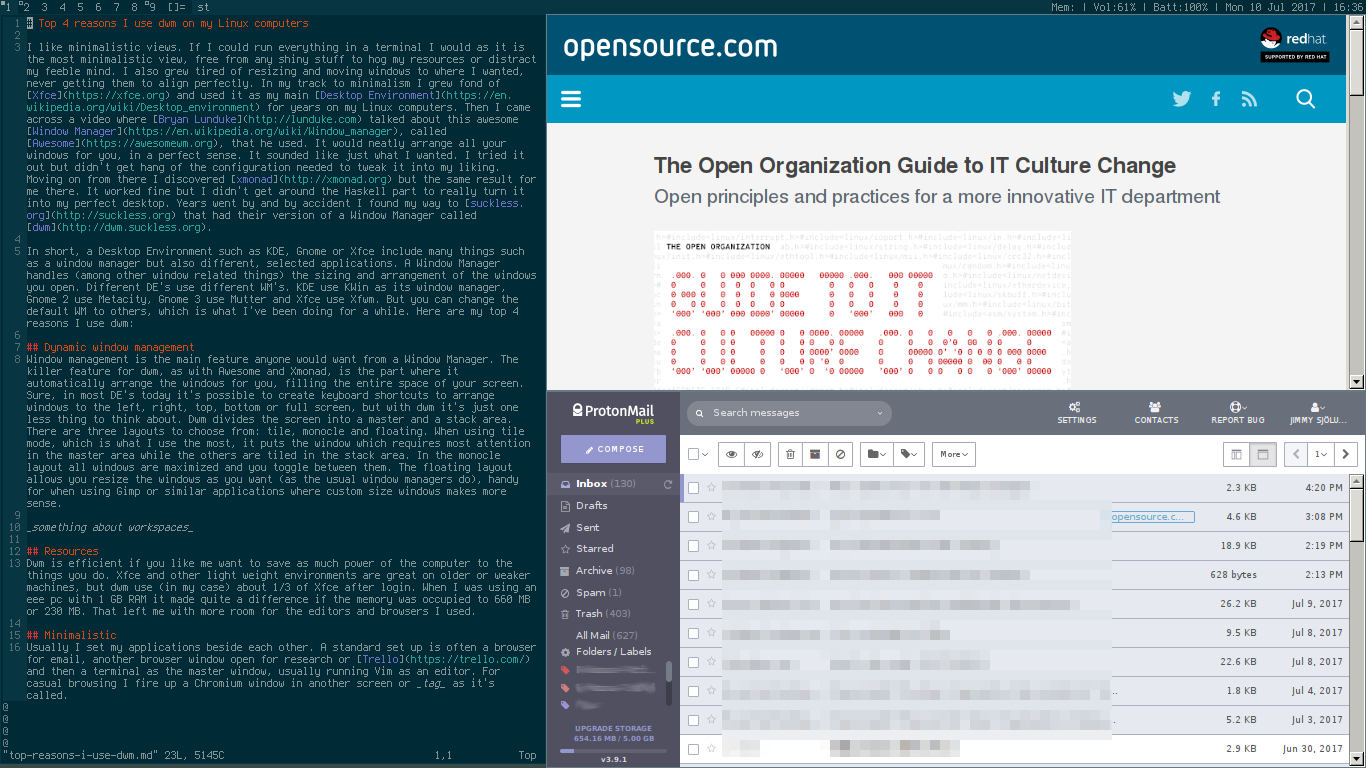
作者截图。
使用标准桌面 环境,您通常至少有一个或两个面板,顶部和底部或侧面,占用空间。我尝试过它们大多数都具有的自动隐藏面板功能,但我每次不小心将鼠标指针放得太靠近边缘并且面板在最不方便的时候弹出时都会感到恼火。您也可以使它们更小,但我仍然很喜欢 dwm 中屏幕顶部的极简主义状态栏。
速度
在评估速度时,我既计算 dwm 在我登录时加载的速度,也计算应用程序在我启动它们时启动的速度。当使用更新、更快的计算机时,您可能不会在意这个细节,但对我来说,各种桌面环境和窗口管理器之间存在明显的差异。我不想实际等待我的计算机执行如此简单的任务,它应该立即弹出。此外,使用键盘快捷键启动一切都比使用鼠标或触摸板更快,而且我的手不必离开键盘。
结论
话虽如此,我不建议新手用户使用 dwm。需要花费一些时间来阅读如何将其配置为自己喜欢的样子(除非您对您的 Linux 发行版提供的设置感到满意)。我发现您可能想要包含的一些补丁可能很难工作,并且支持社区很小(IRC 频道声明“不提供补丁方面的帮助”)。因此,可能需要付出一些努力才能获得您想要的确切效果。但是,一旦您做到了,那么这点投入是值得的。
嘿,它看起来和 Awesome 一样棒。







16 条评论